Πολλά αποθηκευμένα μηνύματα iPhone είναι άχρηστα για εσάς. Χρειάζεται αρκετή επιμονή για να αποφασίσετε να διαγράψετε μηνύματα iPhone, ανησυχώντας ότι μπορεί να τα χρειαστείτε κάποια μέρα. Το αστείο είναι ότι, μόλις διαγράψετε αυτά τα SMS iPhone, με κάποιο τρόπο γίνονται χρήσιμα και έχετε κάποιες πληροφορίες που χρειάζεστε. Έτσι πώς να βρείτε διαγραμμένα μηνύματα στο iPhone; Στο επόμενο άρθρο, έχω ετοιμάσει δύο πολύ απλά κόλπα για να ελέγξω τα διαγραμμένα μηνύματα iPhone χωρίς να τα ανακτήσω.
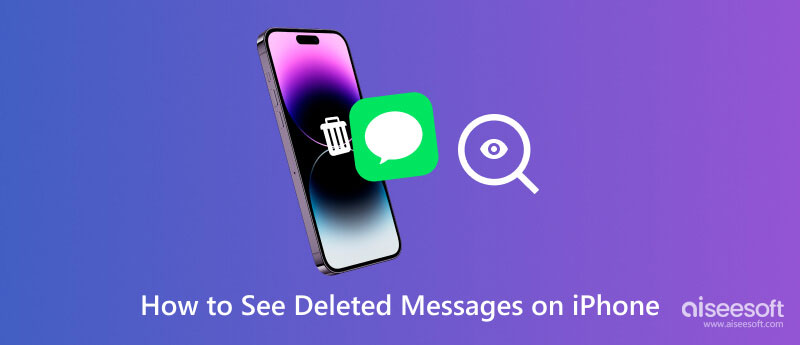

iTunes κωδικό πρόσβασης: Είναι κωδικός πρόσβασης όταν πρέπει να συνδεθείτε στο iTunes Store. Με άλλη λέξη, ο κωδικός πρόσβασης iTunes ισούται με τον κωδικό πρόσβασης Apple ID. Ο κωδικός πρόσβασης iTunes συνοδεύεται από τον λογαριασμό Apple ID. Εάν ξεχάσατε τον κωδικό πρόσβασης iTunes, μπορείτε αλλάξτε το Apple ID.
Κρυπτογραφημένος εφεδρικός κωδικός πρόσβασης iTunes: Ονομάζεται επίσης ως εφεδρικός κωδικός πρόσβασης iTunes, χρησιμοποιείται όταν θέλετε να προστατεύσετε τα εφεδρικά αντίγραφα iTunes του iPhone, του iPad ή του iPod σας. Όταν δημιουργηθεί ο κωδικός πρόσβασης, η δυνατότητα του κρυπτογραφημένου αντιγράφου ασφαλείας θα κλειδώνει και θα κωδικοποιεί αυτόματα τα αρχεία σας στο iTunes. Σε σύγκριση με τον κωδικό πρόσβασης iTunes, δεν απαιτείται λογαριασμός για τον εφεδρικό κωδικό πρόσβασης iTunes.
Μπορείτε να συνεχίσετε να διαβάζετε και να μάθετε περισσότερα σχετικά με το κρυπτογραφημένο αντίγραφο ασφαλείας του iTunes και τον τρόπο ρύθμισης του κρυπτογραφημένου κωδικού πρόσβασης iTunes.
Μπορείτε να επιλέξετε να κρυπτογραφήσετε αντίγραφα ασφαλείας στο iTunes για να κλειδώσετε και να κωδικοποιήσετε τα δεδομένα σας και αυτή η δυνατότητα μπορεί να κάνει περισσότερα από άλλα αντίγραφα ασφαλείας (αυτά που δεν είναι κρυπτογραφημένα). Εκτός από επαφές, βίντεο, μουσική και άλλα κανονικά δεδομένα, μπορεί να δημιουργήσει αντίγραφα ασφαλείας άλλων πληροφοριών:
Το iTunes δεν κρυπτογραφεί αυτόματα τα αντίγραφα ασφαλείας σας. Για να κρυπτογραφήσετε ένα αντίγραφο ασφαλείας στο iTunes για πρώτη φορά, θα πρέπει να ενεργοποιήσετε την επιλογή δημιουργίας αντιγράφων ασφαλείας με προστασία κωδικού πρόσβασης. Στη συνέχεια, το iTunes θα κάνει κρυπτογραφημένα αντίγραφα ασφαλείας από προεπιλογή για αυτήν τη συσκευή από τότε και στο εξής.
Δώσε προσοχή:
Δεν υπάρχει τρόπος για να ανακτήσετε τα στοιχεία σας ή να απενεργοποιήσετε το Encrypt Backup όταν ξεχάσετε ή χάσετε τον κωδικό πρόσβασης. (Δεν θυμάστε τον εφεδρικό κωδικό πρόσβασης του iTunes?)
Εδώ θα σας δείξουμε πώς να ορίσετε έναν εφεδρικό κωδικό πρόσβασης iTunes για να κρυπτογραφήσετε το αντίγραφο ασφαλείας σας στο iTunes. Επίσης, κοινοποιούμε μερικές συμβουλές για απενεργοποίηση αυτής της δυνατότητας εάν θέλετε να καταργήσετε την κρυπτογράφηση του αντιγράφου ασφαλείας.
Το iTunes δεν θα ορίσει αυτόματα τη δυνατότητα κρυπτογράφησης. Εάν θέλετε να κρυπτογραφήσετε ένα αντίγραφο ασφαλείας του iPhone, του iPad ή του iPod touch για πρώτη φορά, πρέπει να ενεργοποιήσετε τη λειτουργία δημιουργώντας τον εφεδρικό κωδικό πρόσβασης iTunes. Μετά από αυτό, το iTunes θα σας βοηθήσει αυτόματα να δημιουργήσετε κρυπτογραφημένα αντίγραφα ασφαλείας.
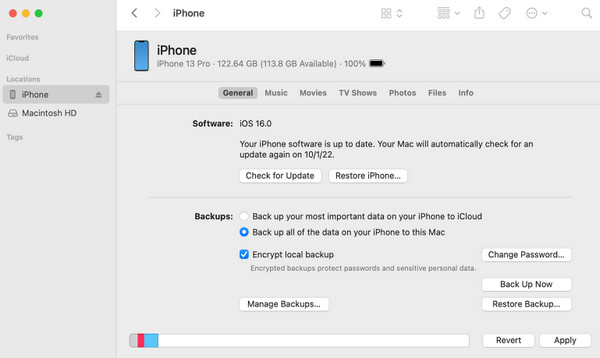
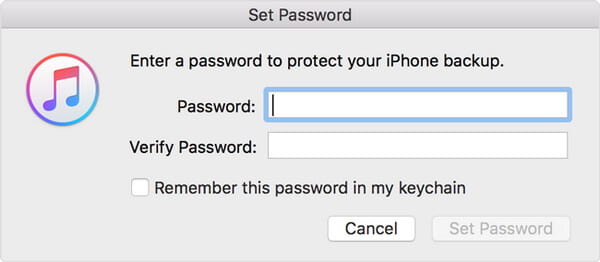
Επιλέξτε Αλλαγή (για Windows) ή iTunes (για Mac) > Προτιμήσεις > Συσκευήκαι, στη συνέχεια, θα εμφανιστεί ένα εικονίδιο κλειδώματος δεξιά από το όνομα της συσκευής σας, καθώς και τα δεδομένα και η ώρα δημιουργίας αντιγράφων ασφαλείας του iTunes.
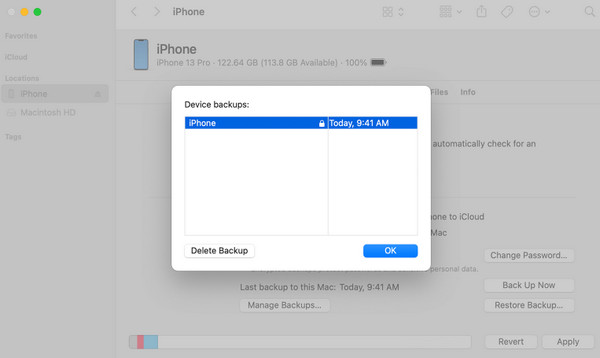
Για να τερματίσετε τη λειτουργία κρυπτογράφησης iTunes, πρέπει να εισαγάγετε τον κωδικό πρόσβασης και να καταργήσετε την επιλογή του πλαισίου του Κρυπτογράφηση τοπικού αντιγράφου ασφαλείας.
Ο εφεδρικός κωδικός πρόσβασης iTunes είναι απαραίτητος. Εάν δεν το θυμάστε, πρέπει να ανακτήσετε τον εφεδρικό κωδικό πρόσβασης iTunes, να δημιουργήσετε αντίγραφα ασφαλείας iCloud ή να επαναφέρετε το iPhone / iPad / iPod στις εργοστασιακές ρυθμίσεις.
Εάν όλες οι παραπάνω μέθοδοι δεν μπορούν να σας βοηθήσουν, τότε δεν έχετε άλλη επιλογή από το να δοκιμάσετε μερικά εργαλεία ανάκτησης κωδικού πρόσβασης αντιγράφων ασφαλείας του iTunes, τα οποία μπορεί να σας βοηθήσουν να ανακτήσετε τον κωδικό πρόσβασης αντιγράφου ασφαλείας του iTunes. Εδώ σας προτείνουμε να χρησιμοποιήσετε Aiseesoft iPhone Unlocker. Σας βοηθά να ξεκλειδώσετε το iPhone, το iPad και το iPod σας σκουπίζοντας τον κωδικό πρόσβασης χωρίς ταλαιπωρία. Εάν έχετε ξεχάσει το Apple ID σας και τον αντίστοιχο κωδικό πρόσβασης, σας βοηθά επίσης να τα αφαιρέσετε για έναν νέο. Εάν το τηλέφωνό σας βρίσκεται στη Διαχείριση φορητών συσκευών, μπορεί επίσης να σας βοηθήσει να καταργήσετε αποτελεσματικά αυτόν τον περιορισμό. Όταν ξεχάσετε τον κωδικό αντιγράφου ασφαλείας του iTunes, μπορείτε να χρησιμοποιήσετε το iPhone Unlocker για να καταργήσετε τις ρυθμίσεις κρυπτογράφησης αντιγράφων ασφαλείας του iTunes και να ξεκινήσετε ξανά νέα αντίγραφα ασφαλείας στο iTunes. Αυτό το εργαλείο είναι πολύ εύκολο στη χρήση και η διεπαφή είναι απλή, επομένως δεν χρειάζεται να ανησυχείτε μήπως δεν μπορείτε να το χρησιμοποιήσετε σωστά.
100% ασφαλής. Χωρίς διαφημίσεις.
100% ασφαλής. Χωρίς διαφημίσεις.
Εδώ είναι τα λεπτομερή βήματα για να το λειτουργήσετε.
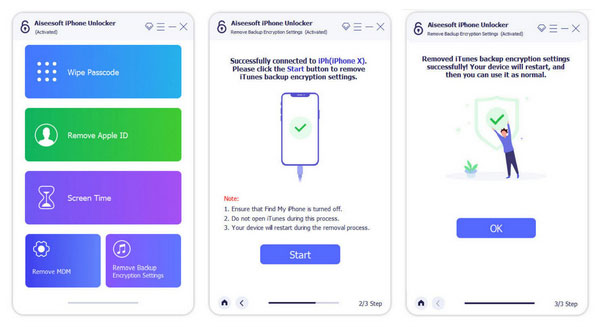

Λήψεις
100% ασφαλής. Χωρίς διαφημίσεις.
100% ασφαλής. Χωρίς διαφημίσεις.
Ο εφεδρικός κωδικός πρόσβασης iTunes είναι απαραίτητος όταν θέλετε να αποκτήσετε πρόσβαση σε κρυπτογραφημένο αντίγραφο ασφαλείας. Εάν χάσετε τον εφεδρικό κωδικό πρόσβασης iTunes:
Δεν μπορείτε να επαναφέρετε ένα κρυπτογραφημένο αντίγραφο ασφαλείας χωρίς τον κωδικό πρόσβασής του. Αλλά μην ανησυχείτε. Με τη συσκευή που εκτελεί iOS 11 ή μεταγενέστερη έκδοση, μπορείτε να δημιουργήσετε ένα νέο κρυπτογραφημένο αντίγραφο ασφαλείας iTunes της συσκευής σας επαναφέροντας τον κωδικό πρόσβασης.
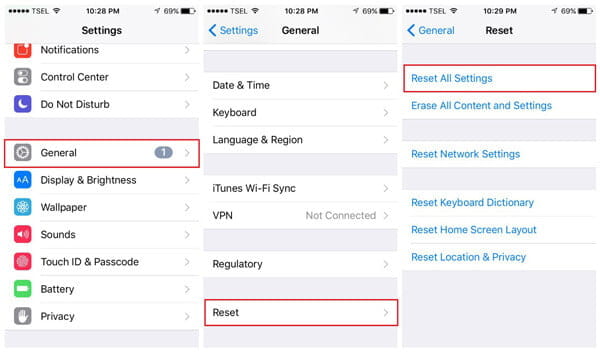
Τα προηγούμενα κρυπτογραφημένα αντίγραφα ασφαλείας δεν είναι διαθέσιμα ξανά, αλλά μπορείτε να δημιουργήσετε αντίγραφα ασφαλείας των τρεχόντων δεδομένων της συσκευής σας χρησιμοποιώντας το iTunes και να ορίσετε έναν νέο κωδικό ασφαλείας αντιγράφου ασφαλείας του iTunes.
Για συσκευή με iOS 10 ή παλαιότερη έκδοση, δεν μπορείτε να επαναφέρετε τον κωδικό πρόσβασης. Ίσως μπορείτε να λάβετε αντίγραφα ασφαλείας του παλιού εφεδρικού κωδικού πρόσβασης iTunes χρησιμοποιώντας τις ακόλουθες συμβουλές:
Δοκιμάστε τον γνωστό κωδικό πρόσβασης
Χρησιμοποιήστε το Keychain Access σε Mac
Ίσως αποθηκεύσετε τον εφεδρικό κωδικό πρόσβασης του iTunes στο Keychain εάν είστε Mac. Μεταβείτε στην Keychain Access και βρείτε εάν μπορείτε να λάβετε τον εφεδρικό κωδικό πρόσβασης iTunes.
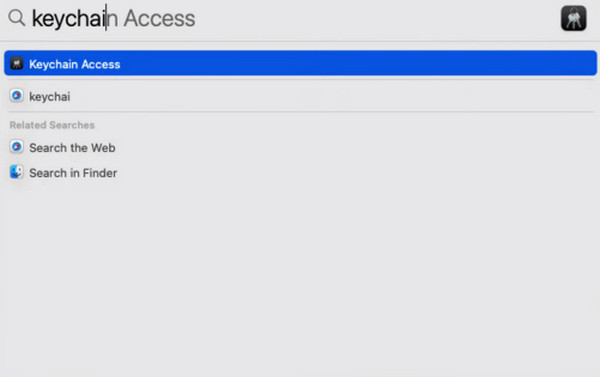
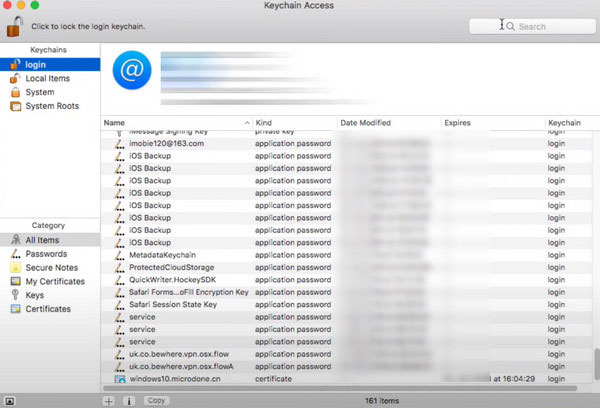
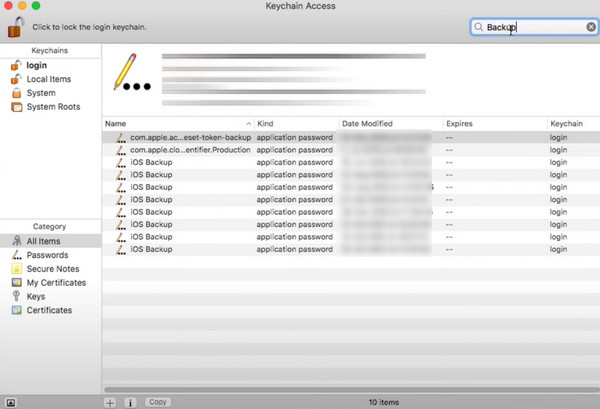
Στη συνέχεια, θα δείτε τον κωδικό πρόσβασης iTunes Backup για το iPhone σας στο αναδυόμενο παράθυρο.

Δοκιμάστε μερικά εργαλεία αποκατάστασης εφεδρικού κωδικού πρόσβασης iTunes
Εάν όλες οι παραπάνω μέθοδοι δεν μπορούν να σας βοηθήσουν, τότε δεν έχετε άλλη επιλογή από το να δοκιμάσετε μερικά εργαλεία αποκατάστασης εφεδρικού κωδικού πρόσβασης iTunes, τα οποία μπορεί να σας βοηθήσουν ανακτήστε τον εφεδρικό κωδικό πρόσβασης iTunes.
Γιατί δεν μπορώ να επαναφέρω το iPhone μου από το iTunes backup;
Εάν συμβεί αυτό, πρέπει πρώτα να ελέγξετε εάν έχετε ενεργοποιήσει το αντίγραφο ασφαλείας του iTunes. Και αν το iTunes σας δεν ενημερωθεί στην πιο πρόσφατη έκδοση, μπορεί επίσης να προκαλέσει τη μη σωστή χρήση του. Επιπλέον, ένα ελαττωματικό καλώδιο δεδομένων που συνδέει τη συσκευή σας με τον υπολογιστή σας μπορεί επίσης να προκαλέσει τη μη σωστή λειτουργία της επαναφοράς.
Η επανεγκατάσταση του iTunes διαγράφει το αντίγραφο ασφαλείας του iPhone;
Η επανεγκατάσταση και η ενημέρωση της έκδοσης iTunes δεν θα επηρεάσει τα αρχεία αντιγράφων ασφαλείας σας. Εάν ανησυχείτε για εκπλήξεις, μπορείτε να αφήσετε τα αντίγραφα ασφαλείας σας σε άλλες πλατφόρμες ή στον υπολογιστή σας πριν εργαστείτε στην εφαρμογή iTunes.
Το iTunes αντικαθιστά τα αντίγραφα ασφαλείας του iPhone;
Το αντίγραφο ασφαλείας του iTunes θα διατηρήσει μόνο μία έκδοση του αντιγράφου ασφαλείας για μια συσκευή, επομένως αντικαθιστά το προηγούμενο αντίγραφο ασφαλείας, προκαλώντας απώλεια αρχείων και δεδομένων. Έτσι, μπορείτε να δημιουργήσετε ένα άλλο αντίγραφο ασφαλείας των σημαντικών αρχείων σας σε άλλη πλατφόρμα για επαναφορά εάν χρειάζεται.
Τα αντίγραφα ασφαλείας του iTunes συνδέονται με το Apple ID;
Τα αντίγραφα ασφαλείας του iTunes δεν συνδέονται με το Apple ID σας και δεν απαιτούν να τα παρέχετε κατά τη διαδικασία δημιουργίας αντιγράφων ασφαλείας. Τα αντίγραφα ασφαλείας iCloud απαιτούν μόνο το Apple ID σας.
Τι μπορεί να αντικαταστήσει το iTunes για τη δημιουργία αντιγράφων ασφαλείας του iPhone σας;
Η πιο προτιμώμενη εναλλακτική λύση για το iTunes είναι το iCloud. Το iCloud, το πιο δημοφιλές εργαλείο δημιουργίας αντιγράφων ασφαλείας για τους χρήστες της Apple, μπορεί να δημιουργήσει αντίγραφα ασφαλείας σχεδόν όλων των δεδομένων της συσκευής σας και μπορείτε να μεταφέρετε αντίγραφα ασφαλείας απευθείας σε άλλη συσκευή συνδέοντας στον λογαριασμό σας iCloud σε αυτήν τη συσκευή.
Συμπέρασμα
Σε αυτήν την ανάρτηση, σας ενημερώνουμε τι iTunes backup password είναι και προσφέρετε μερικές συμβουλές εάν ξεχάσετε τον κωδικό ασφαλείας του iTunes. Αν έχετε κάτι να πείτε, καλώς να μας πείτε.
iTunes Backup
1. iTunes Backup Location σε Windows και Mac
2. [2018 Ενημερώθηκε] Ισχυρός οδηγός δημιουργίας αντιγράφων ασφαλείας iTunes
3. Τι, πώς και πού αποθηκεύεται το iTunes Backup
4. Τα πάντα για τον κωδικό ασφαλείας του iTunes
5. Συμβουλές για να ελέγξετε και να δείτε το iTunes Backup
6. Ελέγξτε το iTunes Backup για να δείτε εάν οι επαφές μου αποθηκεύονται εκεί
7. [Επίλυση] Πώς να διαγράψετε το iTunes Backup από τον υπολογιστή
8. Καλύτεροι τρόποι για να δημιουργήσετε αντίγραφα ασφαλείας για το iPad στο iTunes

Για να καθορίσετε την οθόνη iPhone κλειδωμένη, η λειτουργία σκουπίσματος του κωδικού πρόσβασης μπορεί να σας βοηθήσει πολύ. Επίσης, μπορείτε να διαγράψετε εύκολα τον κωδικό αναγνώρισης της Apple ID ή τον κωδικό οθόνης.
100% ασφαλής. Χωρίς διαφημίσεις.
100% ασφαλής. Χωρίς διαφημίσεις.